懒人神器 !一个创意十足的 Python 命令行工具

当听到某些人说 xx 库非常好用的时候,我们总是忍不住想要去亲自试试。
有一些库,之所以好用,是对一些库做了更高级的封闭,你装了这个库,就会附带装了 n 多依赖库,就前一篇文章介绍的 streamlit 来说,依赖包就达 90 几个之多?
比百度全家桶,还 tm 的全家桶啊…
也正是因为害怕会污染我的全局 Python 环境,我通常在试用新包的时候,都会使用 venv 创建虚拟环境,再去安装,完事之后,再清理虚拟环境即可。
有没有发现,整个流程,其实还是挺麻烦的。
刚好昨天晚上,Github 上瞎逛,被我发现一个库,可以解决我一直以来的烦扰。
这个库叫 trypackage,为试库而生的库。
当你使用 try xx 命令时,它会做哪些事呢?
- 安装指定版本的 Python 解释器
- 创建临时的虚拟环境
- 激活虚拟环境
- 在虚拟环境中安装你要试用的 Python 库
- 直接进入 Python Shell 模式
- 自动将你要试用的库导入进来
# 1. 如何安装
一条命令就可以安装它
python3 -m pip install trypackage
可以看到 trypackage 只依赖一个 click 命令行库,还是很轻量的
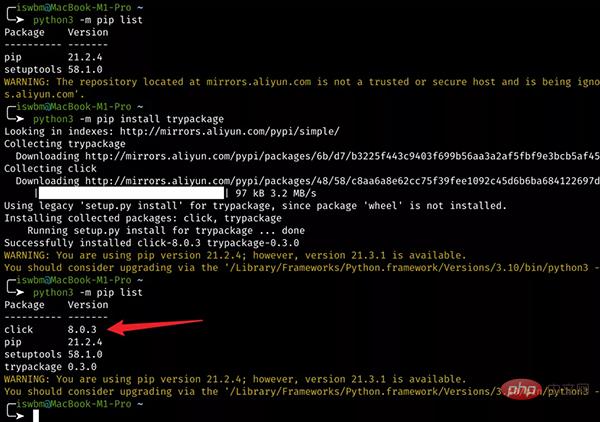
其实不是这样,try 会基于 virtualenv 创建虚拟环境,因此还要安装 virtualenv 和 virtualenvwrapper
python3 -m pip install virtualenv virtualenvwrapper
# 2. 基本使用
使用 try requests,try 就会创建一个虚拟环境,然后在该虚拟环境中,安装 requests ,安装完成后,自动进入 Python Shell 的模式,并且自动导入好你要试用的包
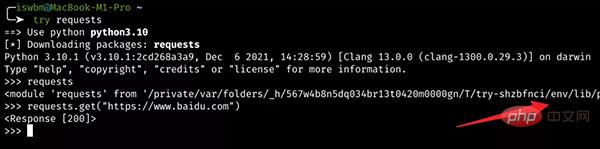
最贴心的是,试用完后,退出 Python Shell ,会自动清理掉虚拟环境。
# 3. 更多用法
指定 python 版本
我的环境没有安装 Python 3.8,通过 -p 参数,可以指定 Python 3.8 ,安装的过程太快,快得让我有点怀疑这是不是真正的去安装 Python 3.8 解释器了。
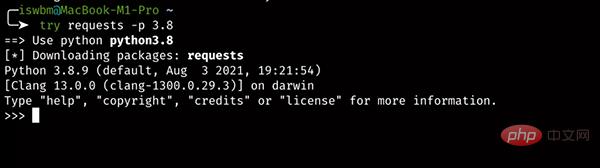
也可以直接指定本地的 Python 版本,例如
try requests -p /usr/bin/python3.7.1
指定运行模式
Try 直接的运行模式非常多
1、当你不指定时,默认使用 python shell 的模式
# 二者等价 try requests try requests --shell python
2、使用 ipython 有两种指定方式
# 二者等价 try requests --ipython try requests --shell ipython
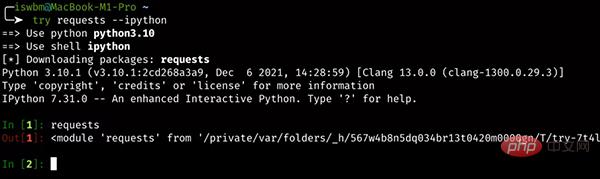
3、使用 ptpython 或者 ptipython
这两种模式都有代码提示与自动补全功能
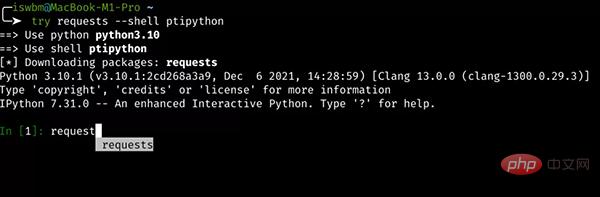
4、使用 bpython 模式
Bpython 的代码提示与补全比 ptpython 、ptipython ,更强一点,其他的区别还没试用到。
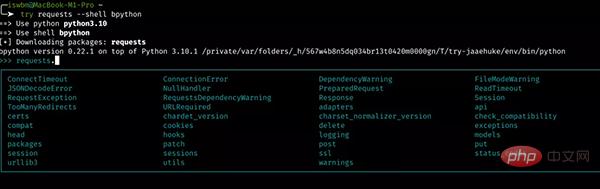
在编辑器中打开
try requests --editor
指定 Github 仓库包
# 语法示例 try <user>/<repo> # 安装 Github 上的 Kenneth/requests 上的 master 版本 try kennethreitz/requests
指定已经存在的虚拟环境
try requests --virtualenv ~/.try/sandbox
持久化虚拟环境
默认情况下,你退出后,会自动清理掉虚拟环境,若有特殊需要,可指定 --keep 参数来持久化虚拟环境
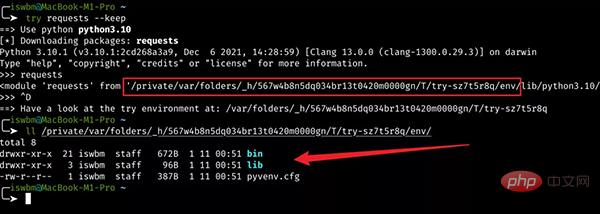
指定虚拟环境的目录
默认情况下,try 会将虚拟环境创建在一个默认的目录中,这个目录比较深,不容易记住,你可以指定 --tmpdir 参数,告诉 try 要将虚拟环境创建在这里,这个参数对于想要持久化虚拟环境的人会很有用。
try requests --tmpdir ~/.try
# 4. 配置文件
try 虽然提供命令行入参的方式来识别用户选项,但对于一些用户来说,更希望能一次性修改 try 的默认选项,而不用每次都指定多个参数。
这时候,可以在你的 APP 目录下新增一个 config.ini 文件,内容模板如下
[env] virtualenv=~/.try/sandbox python=3.8 shell=ipython keep=false always_use_editor=false tmpdir=~/.try
所谓的 APP 目录,在不同的系统中是不一样的,可以使用如下代码来查看
>>> import click
>>> click.get_app_dir("try")
'/Users/iswbm/Library/Application Support/try'
>>>有了 config.ini,再次 try ,就会发现效果与配置一样的预期一致。
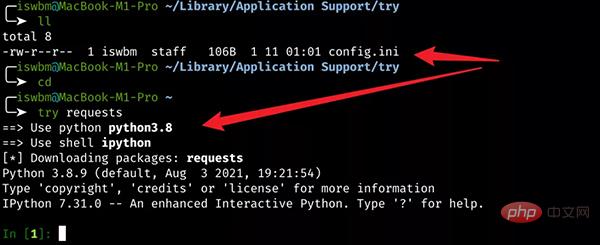
# 5. 总结一下
Try 是一个非常实用的命令行工具,功能可以说完全击中我的痛点,能把这样一个库做出来,真的是创意十足,再一次印证 Python 是懒人第一语言 。。
以上是懒人神器 !一个创意十足的 Python 命令行工具的详细内容。更多信息请关注PHP中文网其他相关文章!

热AI工具

Undresser.AI Undress
人工智能驱动的应用程序,用于创建逼真的裸体照片

AI Clothes Remover
用于从照片中去除衣服的在线人工智能工具。

Undress AI Tool
免费脱衣服图片

Clothoff.io
AI脱衣机

Video Face Swap
使用我们完全免费的人工智能换脸工具轻松在任何视频中换脸!

热门文章

热工具

记事本++7.3.1
好用且免费的代码编辑器

SublimeText3汉化版
中文版,非常好用

禅工作室 13.0.1
功能强大的PHP集成开发环境

Dreamweaver CS6
视觉化网页开发工具

SublimeText3 Mac版
神级代码编辑软件(SublimeText3)

热门话题
 okx全球站登录入口 欧易okx全球站官方登录首页
Apr 21, 2025 pm 11:57 PM
okx全球站登录入口 欧易okx全球站官方登录首页
Apr 21, 2025 pm 11:57 PM
欧易 OKX 是全球领先的数字资产交易平台。1) 其发展历程包括:2017年上线,2021年启用中文名“欧易”,2022年更名为欧易 OKX。2) 核心服务包括:交易服务(币币、杠杆、合约、DEX、法币交易)和金融服务(余币宝、DeFi挖矿、借贷)。3) 平台特色功能有:行情数据服务和风控体系。4) 核心优势包括:技术实力、安全体系、服务支持和市场覆盖。
 币圈杠杆交易所排名 币圈十大杠杆交易所APP最新推荐
Apr 21, 2025 pm 11:24 PM
币圈杠杆交易所排名 币圈十大杠杆交易所APP最新推荐
Apr 21, 2025 pm 11:24 PM
2025年在杠杆交易、安全性和用户体验方面表现突出的平台有:1. OKX,适合高频交易者,提供最高100倍杠杆;2. Binance,适用于全球多币种交易者,提供125倍高杠杆;3. Gate.io,适合衍生品专业玩家,提供100倍杠杆;4. Bitget,适用于新手及社交化交易者,提供最高100倍杠杆;5. Kraken,适合稳健型投资者,提供5倍杠杆;6. Bybit,适用于山寨币探索者,提供20倍杠杆;7. KuCoin,适合低成本交易者,提供10倍杠杆;8. Bitfinex,适合资深玩
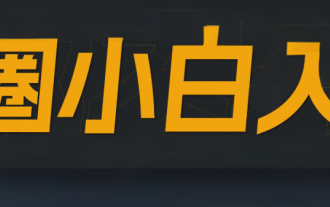 币圈合约党必备软件推荐
Apr 21, 2025 pm 11:21 PM
币圈合约党必备软件推荐
Apr 21, 2025 pm 11:21 PM
2025年币圈合约交易所平台排名前十的分别是:1. Binance Futures,2. OKX Futures,3. Gate.io,4. Huobi Futures,5. BitMEX,6. Bybit,7. Deribit,8. Bitfinex,9. CoinFLEX,10. Phemex,这些平台因其高流动性、多样化交易功能和严格的安全措施而受到广泛认可。
 混合型区块链交易平台有哪些
Apr 21, 2025 pm 11:36 PM
混合型区块链交易平台有哪些
Apr 21, 2025 pm 11:36 PM
选择加密货币交易所的建议:1. 流动性需求,优先选择币安、Gate.io或OKX,因其订单深度与抗波动能力强。2. 合规与安全,Coinbase、Kraken、Gemini具备严格监管背书。3. 创新功能,KuCoin的软质押和Bybit的衍生品设计适合进阶用户。
 量子链交易所排名top10推荐(2025更新)
Apr 21, 2025 pm 11:48 PM
量子链交易所排名top10推荐(2025更新)
Apr 21, 2025 pm 11:48 PM
量子链可以在以下交易所进行交易:1. 币安(Binance):全球最大交易所之一,交易量大,币种丰富,安全性高。2. 芝麻开门(Gate.io):大型交易所,提供多种数字货币交易,交易深度好。3. 欧易(OKX):由OK集团运营,综合实力强,交易量大,安全措施完善。4. Bitget:发展快,提供量子链交易,安全性提升。5. Bithumb:日本运营,支持多种主流虚拟货币交易,安全可靠。6. 抹茶交易所:知名交易所,界面友好,支持量子链交易。7. 火币(Huobi):大型交易所,提供量子链交易,
 靠谱好用的虚拟币交易所app推荐 币圈十大交易所排行榜最新
Apr 22, 2025 pm 01:21 PM
靠谱好用的虚拟币交易所app推荐 币圈十大交易所排行榜最新
Apr 22, 2025 pm 01:21 PM
靠谱好用的虚拟币交易所app是:1. Binance,2. OKX,3. Gate.io,4. Coinbase,5. Kraken,6. Huobi Global,7. Bitfinex,8. KuCoin,9. Bittrex,10. Poloniex。这些平台因其交易量、用户体验和安全性等因素被评选为最佳,均提供注册、验证、存款、提款和交易操作功能。
 币圈合约交易平台排行榜2025
Apr 21, 2025 pm 11:15 PM
币圈合约交易平台排行榜2025
Apr 21, 2025 pm 11:15 PM
以下是全球十大加密货币期货交易所:1. Binance Futures:提供丰富的合约产品,低费用和高流动性。 2. OKX:支持多种币种交易,采用SSL加密和冷钱包存储。 3. Huobi Futures:以稳定平台和良好服务着称,提供教育资源。 4. Gate.io:创新合约产品和高流动性,但FTX曾破产。 5. Deribit:专注期权和永续合约,提供专业交易工具。 6. CoinFLEX:提供代币化期货合约和治理代币FLEX。 7. Phemex:高达100倍杠杆,低交易费用,提供创新合约。 8. B
 推荐几款买主流币的app软件2025年最新发布
Apr 21, 2025 pm 11:54 PM
推荐几款买主流币的app软件2025年最新发布
Apr 21, 2025 pm 11:54 PM
可以购买主流币的APP软件包括:1. 币安(Binance),全球领先,交易量大,速度快;2. OKX,创新产品,低费用,安全性高;3. Gate.io,多种资产和交易选项,注重安全;4. 火币(HTX),低费用,用户体验好;5. Coinbase,适合新手,安全性高;6. Kraken,安全合规,提供多种服务;7. KuCoin,低费用,适合专业交易者;8. Gemini,强调合规性,提供托管服务;9. Crypto.com,提供多种优惠和服务;10. Bitstamp,老牌交易所,流动性强,






